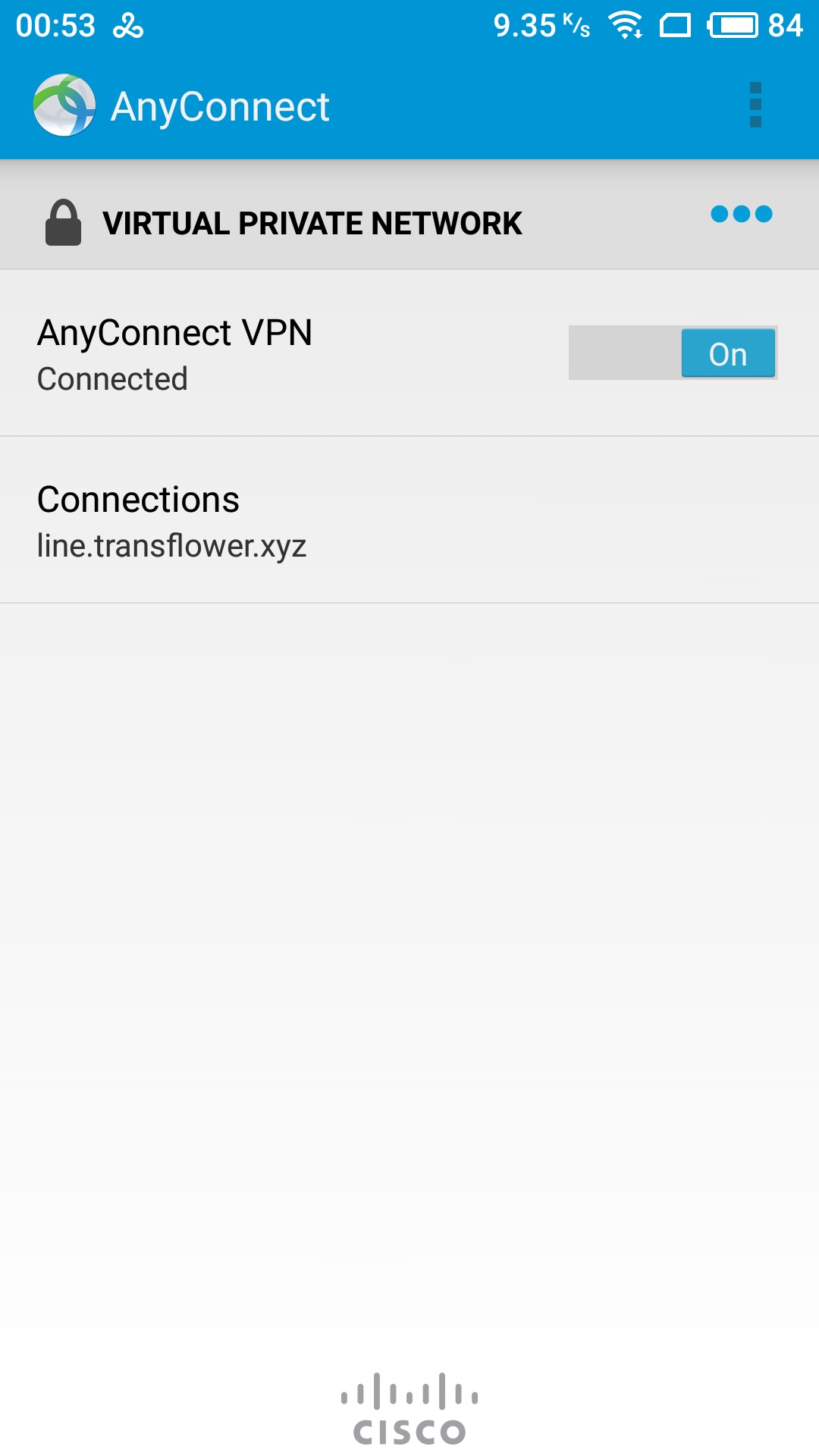- Az előfizetés megvásárlása után nyissa meg a Saját termékek és szolgáltatások oldalt, és kattintson az újonnan vásárolt oldalra.
- Ellenőrizze az aktivált szerver címet, felhasználónevet és jelszót. Ezt az információt e-mailben a regisztrált postafiókba is elküldjük.
- Keresse meg a Cisco Anyconnect alkalmazást a Google Play Áruházban való letöltéshez és telepítéshez.

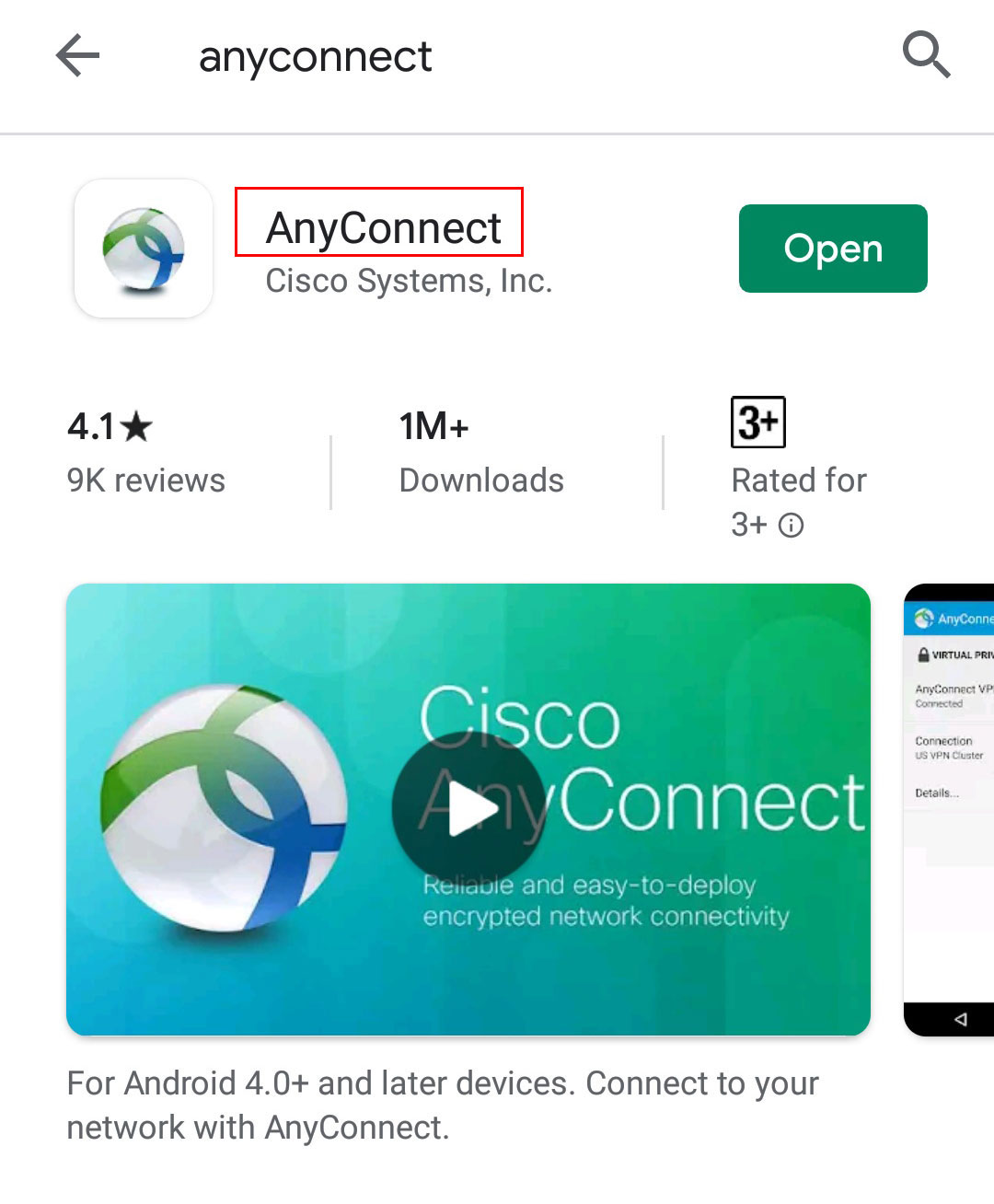
- Az Anyconncet futtatása , érintse meg a Nincs kapcsolat lehetőséget
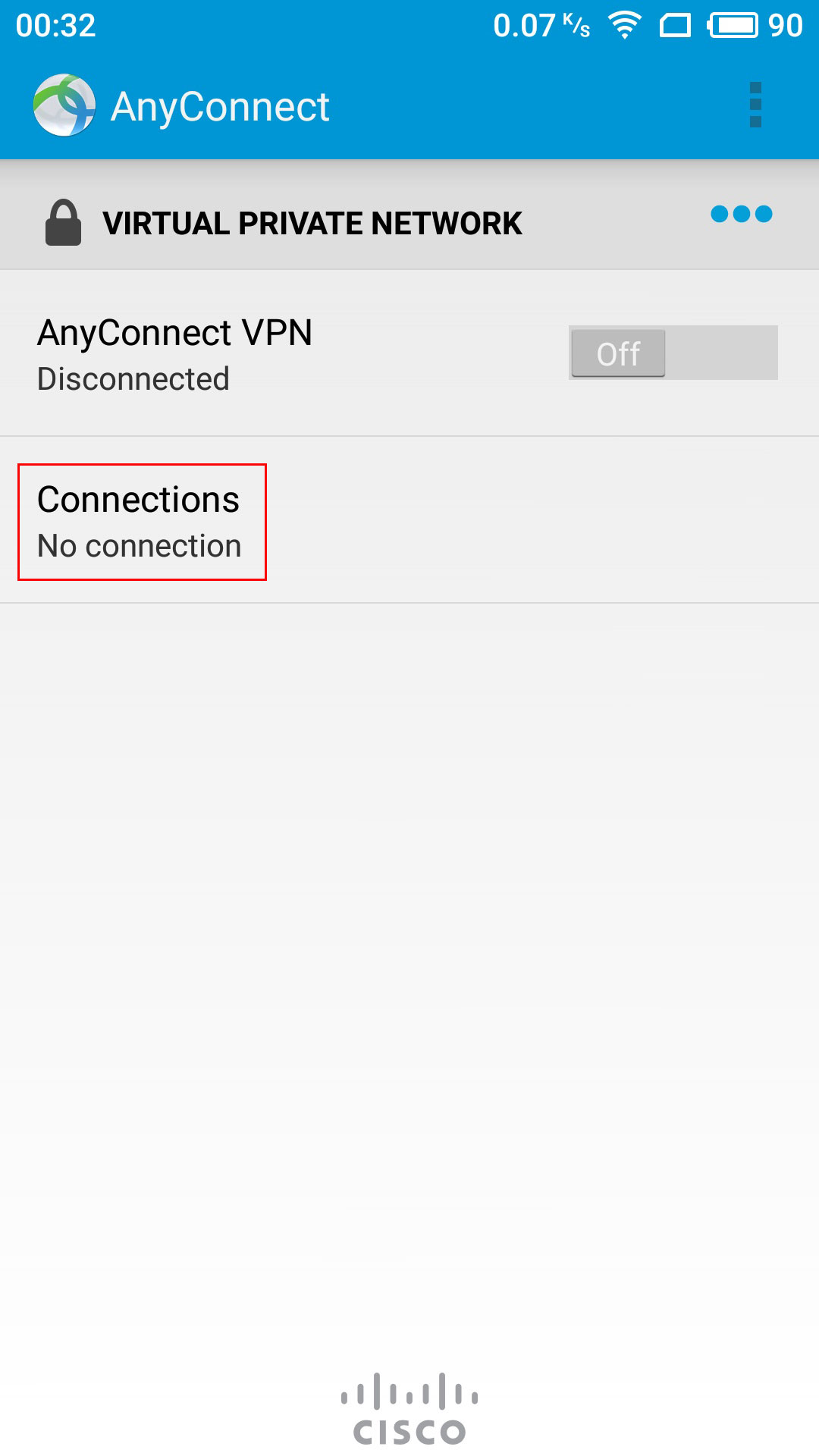
- érintse meg az Új VPN-kapcsolat hozzáadása elemet
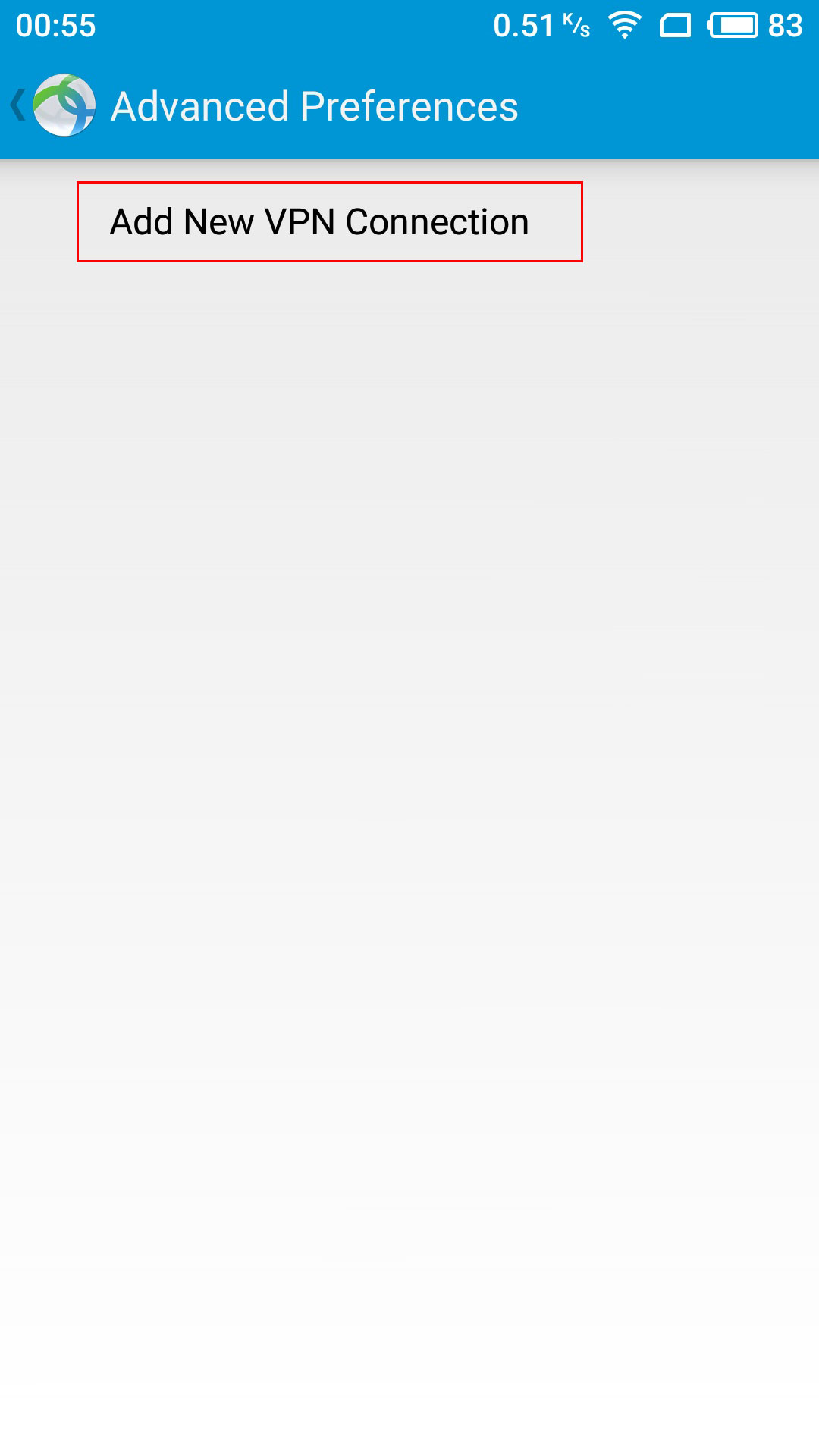
- koppintson a Kiszolgáló címe elemre
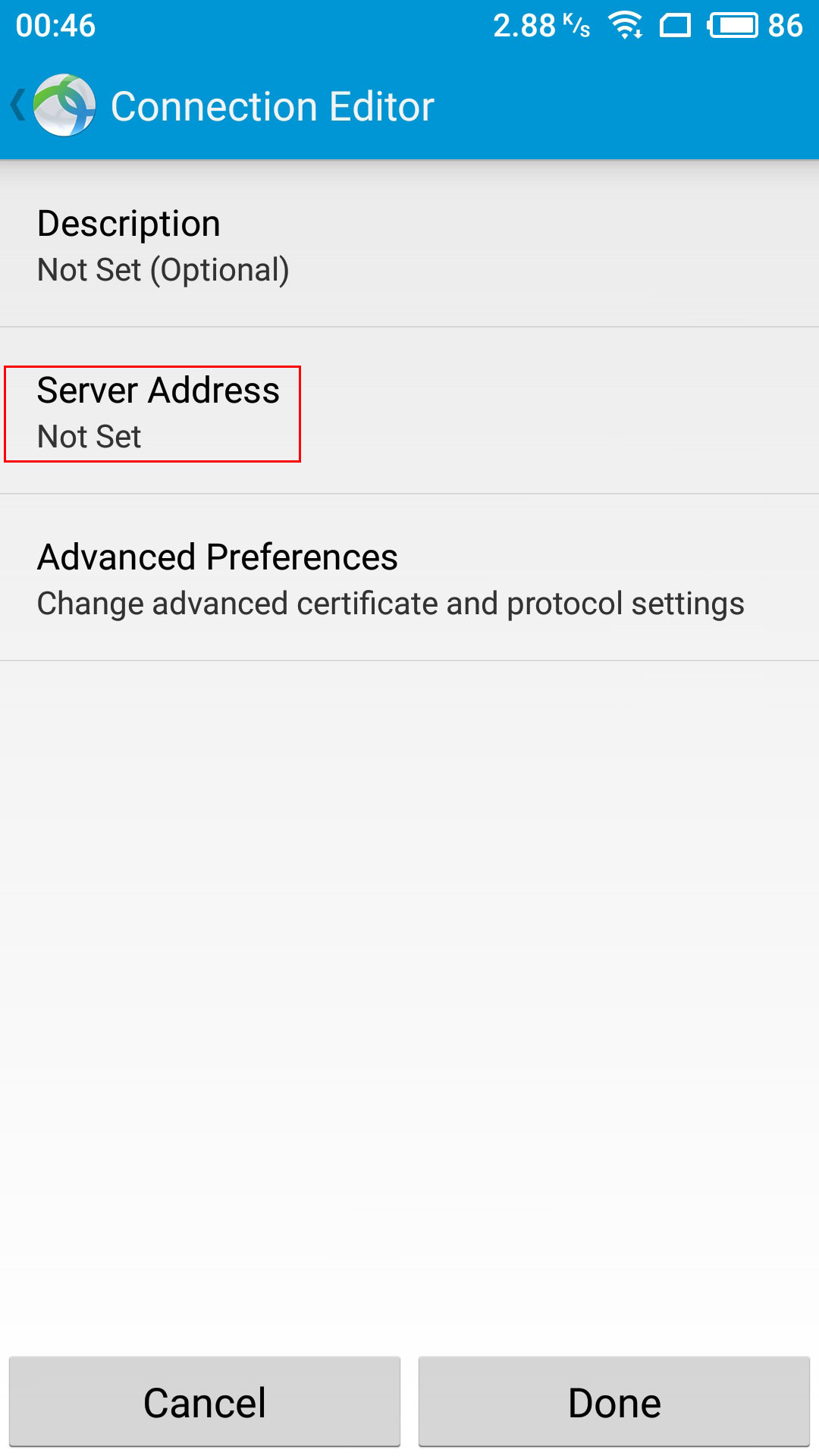
- Töltse ki a kiszolgáló címét a megvásárolt termékhez kapott címmel a Kiszolgáló címe és az OK gombra
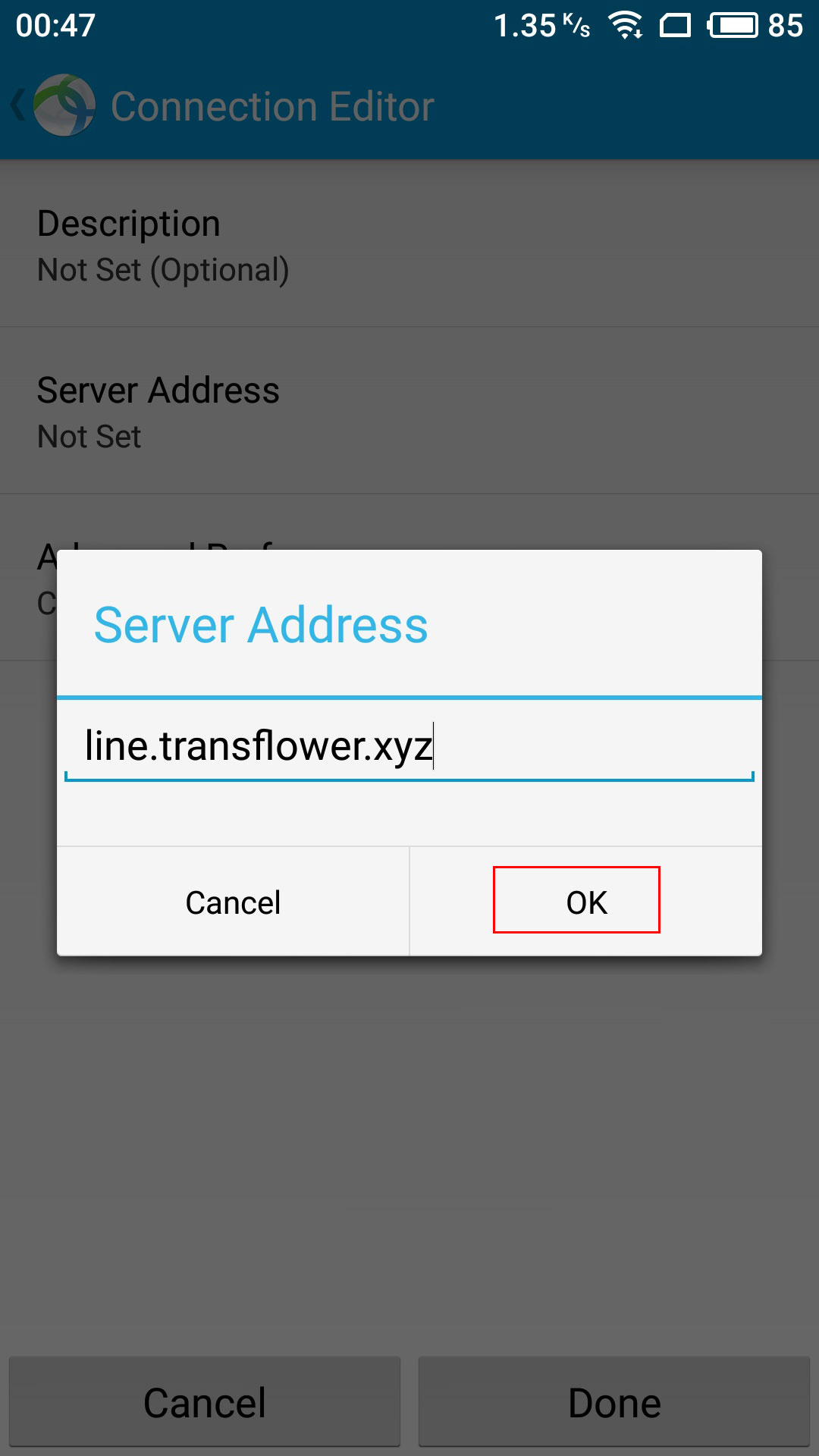
- nyomja meg a Kész gombot
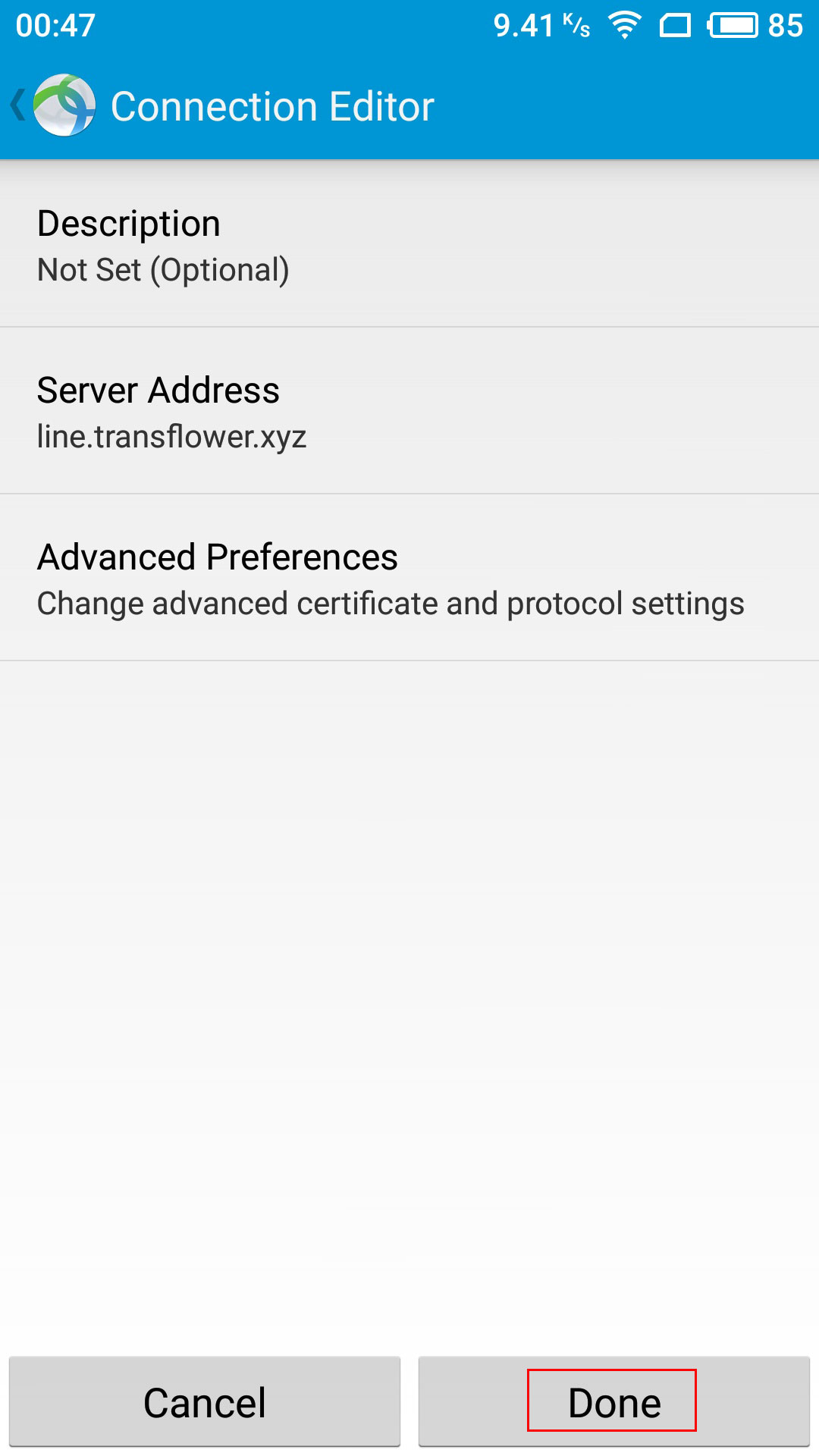
- Csúsztassa el a csatlakozást
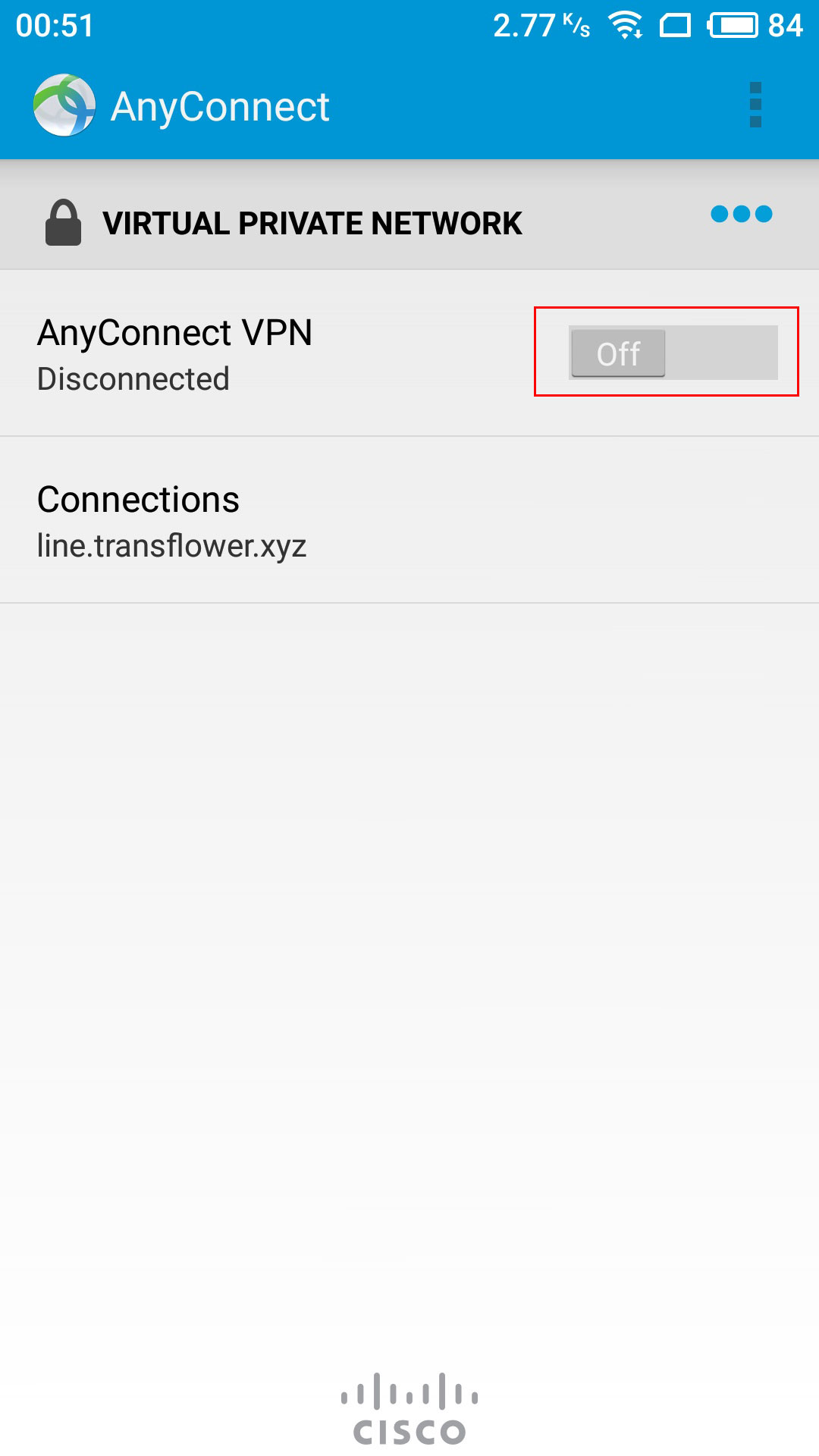
- Nyomja meg az OK gombot

- Töltse ki a felhasználónevet a megvásárolt termékből kapott felhasználónévvel, és koppintson a csatlakozás elemre.
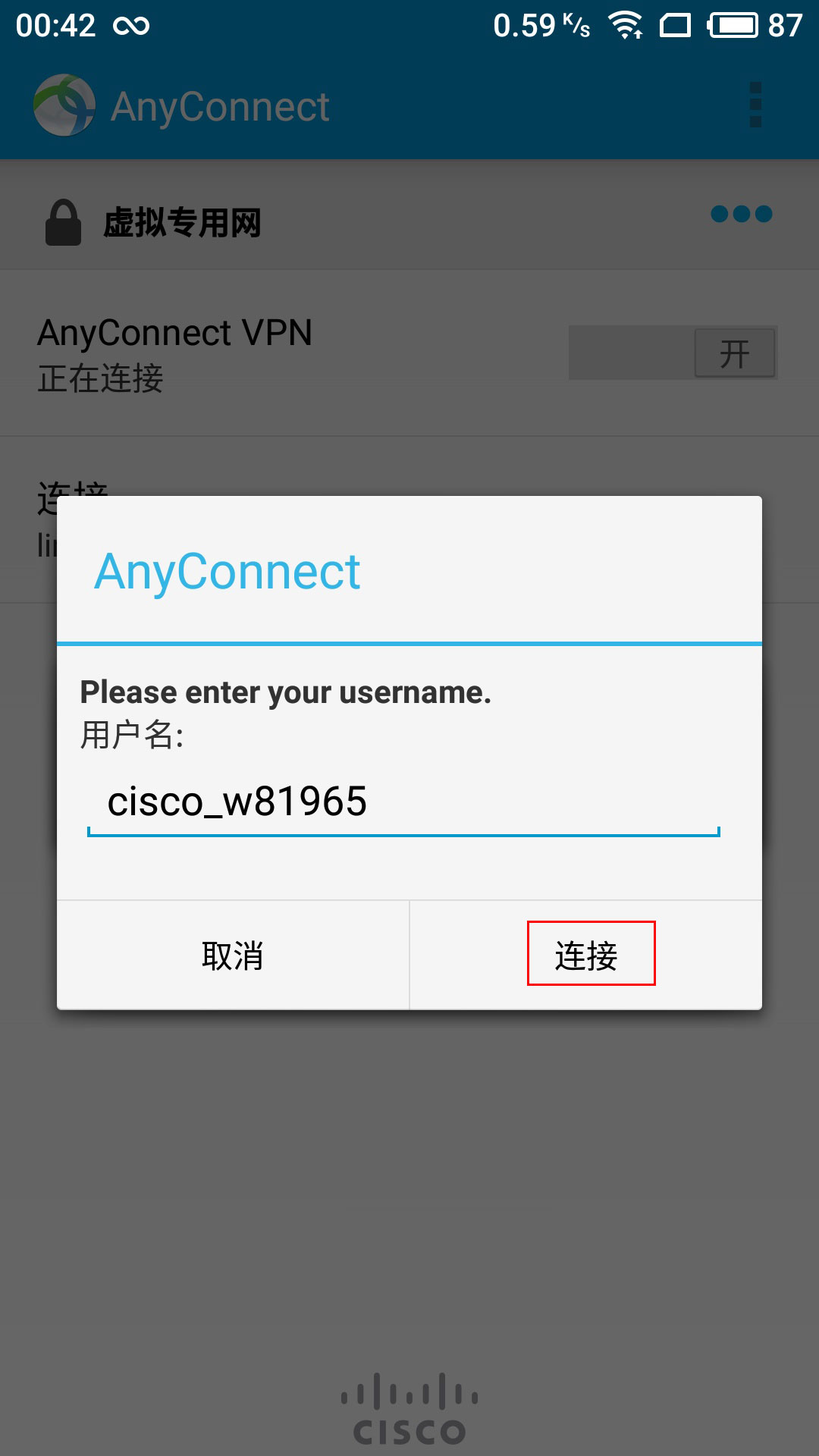
- Töltse ki a jelszót a megvásárolt termékből kapott jelszóval, és koppintson a csatlakozás elemre.
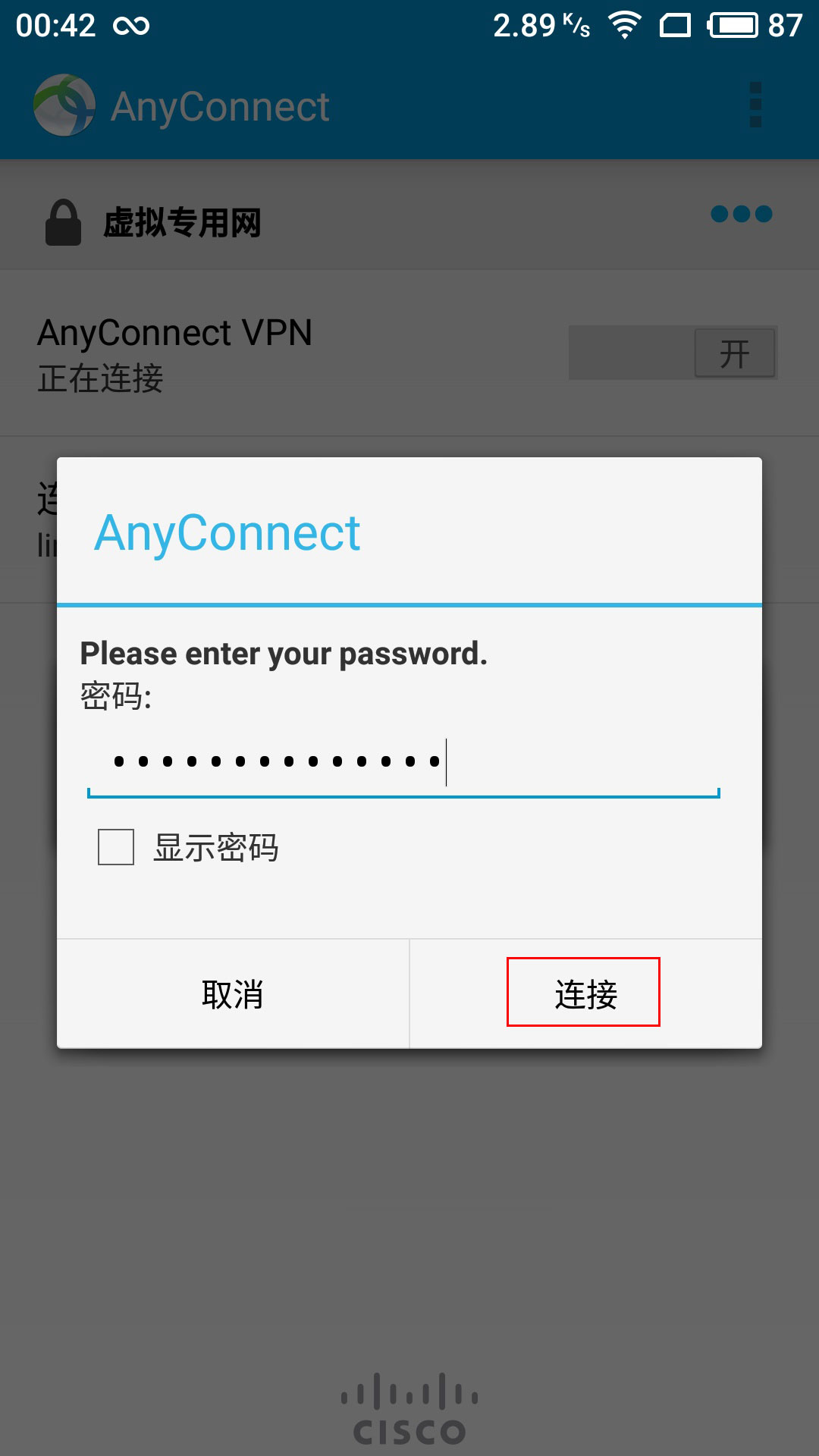
- A kapcsolat sikeres, és élvezze exkluzív privát internetét Android-eszközén.